

Het is misschien moeilijk te geloven, maar er was een tijd dat nieuwe functies in iOS weren niet meteen gebroken. Apple heeft in het verleden altijd de beste, meest gepolijste versie van zijn software verzonden. Het is alleen in iOS 11 dat het de bal heeft laten vallen. Neem Siri bijvoorbeeld. Toen het voor het eerst werd aangekondigd, had het beperkte functies, maar het werkte nog steeds goed binnen zijn beperkte mogelijkheden. Het meest opvallende was hoe goed het accenten kon herkennen. Het Hey Siri-commando, evenals alle andere spraakopdrachten, werden met gemak begrepen. Dat gezegd hebbende, je hebt misschien gemerkt dat Siri niet altijd reageert op Hey, Siri, hoewel het alles wat je zegt perfect begrijpt. Als dat het geval is, kun je hier iets proberen te doen om Hey, Siri nauwkeuriger te maken op iOS.
Wanneer we de opdracht Hey, Siri gebruiken, is dit meestal wanneer onze telefoon niet in gebruik is onze handen. Het rust meestal op een tafel of in onze zak terwijl we uit gaan joggen. Wanneer we echter Siri opzetten, zijn onze telefoons meestal in onze handen als we de configuratie-oefeningen 'Hey, Siri' doorlopen. Om ervoor te zorgen dat Siri nauwkeuriger reageert op Hey, Siri, moet je proberen je telefoon op een tafel neer te zetten als je deze configureert om de omstandigheden na te bootsen waarin hij het meest waarschijnlijk zal worden gebruikt.
Om Siri opnieuw te trainen, moet je eerst uitschakelen haar en schakel haar vervolgens weer in om naar het instellingenscherm te gaan. Open de app Instellingen en tik op Siri zoeken. Hier zet je de schakelaar 'Luister voor Hey, Siri' uit. Bevestig desgevraagd dat je Siri wilt uitschakelen.
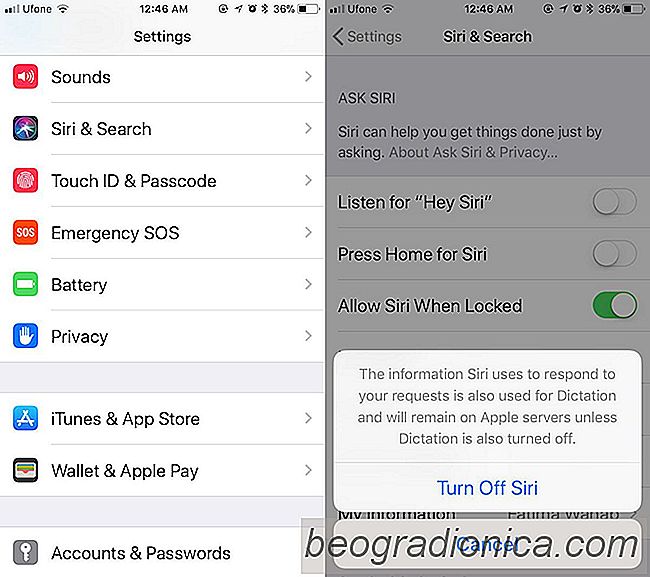
Schakel nu de schakelaar weer in en bevestig wanneer je daarom wordt gevraagd of je Siri opnieuw wilt inschakelen. Zodra u dat doet, moet u het hele instellingsproces doorlopen. Leg dit keer uw telefoon op het bureau / de tafel waar u gewoonlijk aan werkt en configureer het dan. Er is geen extra stap nodig anders dan dat je je telefoon op tafel legt.
Als je de Hey, Siri-opdracht via je hoofdtelefoon gebruikt terwijl je aan het hardlopen bent, is het misschien een goed idee om op zijn minst je hoofdtelefoon aan te sluiten. configureer het dan.

Portretmodus activeren op een niet-ondersteunde iPhone
Het probleem met een oudere iPhone, behalve dat Apple je oude iPhone vertraagt, is dat u niet alle nieuwe functies krijgt die worden toegevoegd aan de volgende iOS-updates. In sommige gevallen is dit een hardware-beperking. In andere gevallen wordt Apple bekrompen. iOS heeft een nette selfie-gecentreerde functie met de naam Portretmodus.

We hebben in het verleden de beste offline spellen voor iOS behandeld. Offline games zijn geweldig om te spelen als je weet dat je geen actieve internetverbinding hebt. Als je op zoek bent naar iets leuks om mee te spelen als je een actieve internetverbinding hebt, zullen de beste games op iOS je verwennen bij het kiezen.